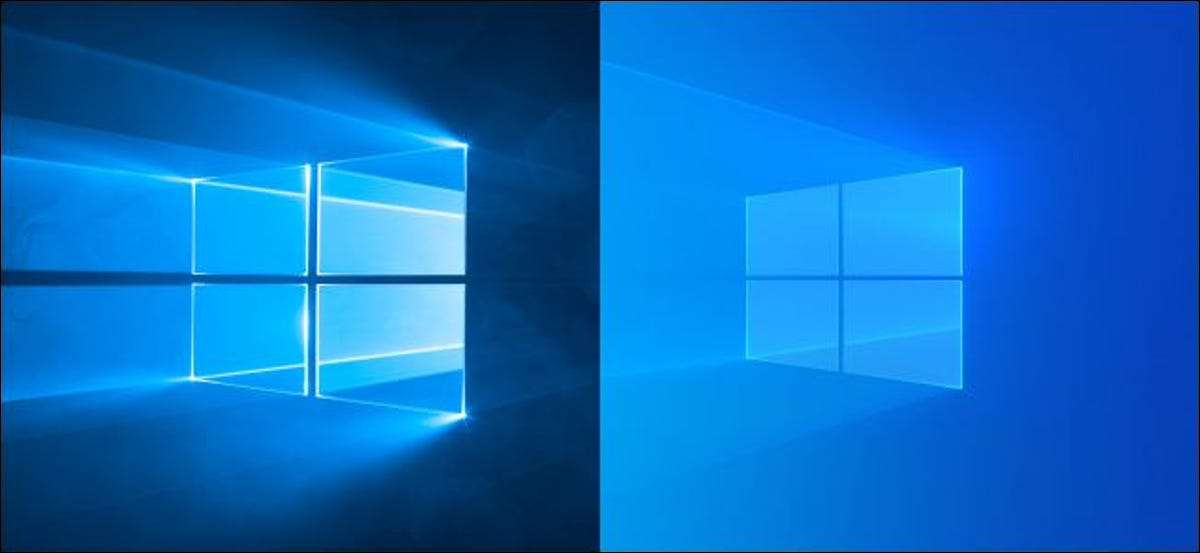
Windows 10s virtuella stationära datorer är en underappreciated Power-user-funktion, vilket ger dig ett sätt att gruppera fönster i sina egna utrymmen för mer kraftfull multitasking. Nu lägger Microsoft anpassade skrivbordsunderlägg, så att du ger varje skrivbord en unik tapeter.
Denna förändring är en del av Windows 10 Insider Build 21337 , som släpptes den 17 mars 2021. Det kommer sannolikt att visas i en stabil form i Windows 10s 21H2-uppdatering , som planeras för frisläppande i den senare hälften av 2021-sannolikt i oktober 2021.
När du har installerat uppdateringen kan du gå till Inställningar och GT; Anpassning och GT; Bakgrund för att ställa in det här. Helt enkelt att klicka på en bakgrund här kommer att ställa in det som bakgrund för endast ditt nuvarande virtuella skrivbord. Du kan högerklicka på en bakgrundsbild på den här inställningssidan och tilldela den till ett visst virtuellt skrivbord också. Eller ännu enklare, kan du högerklicka på en virtuell desktop-miniatyrbild i uppgiftsvy och välj "Välj bakgrund".
Din valda bakgrund visas både på det virtuella skrivbordet och i miniatyrerna på skärmen Task.
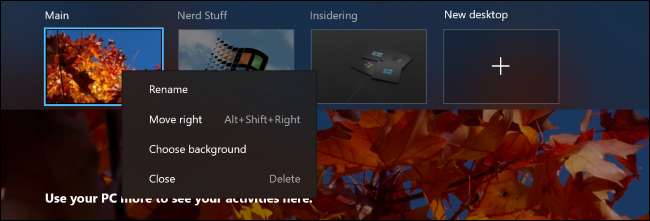
Det finns ytterligare en förbättring av virtuella stationära datorer i denna insiderbyggnad: Du kan nu dra och släppa virtuella skrivbordsmedelsmärken i Task View-gränssnittet för att omorganisera dem.
Windows 10 s 2020 maj Uppdatering Har redan lagt till möjligheten att ställa in anpassade namn för varje skrivbord, så Microsoft gör långsamt Windows 10s virtuella skrivbord ännu mer kraftfulla.
RELATERAD: Vad är nytt i Windows 10s november 2021 uppdatering (21H2)
Om du inte har det Försökte virtuella skrivbord Ändå är de tillgängliga i Task View-gränssnittet. Tryck på Windows + fliken eller klicka på ikonen "Uppgiftsvy" till höger om Cortana på din aktivitetsfält för att öppna den. Du får se de virtuella skrivborden längst upp på skärmen Task. Du kan dra ett öppet fönster från den här skärmen till ett annat virtuellt skrivbord och klicka på miniatyrerna för att växla mellan dem.
Windows 10 har också några Praktiskt tangentbord och pekplatta för att snabbt byta mellan virtuella skrivbord .
RELATERAD: Hur snabbt växlar mellan virtuella skrivbord på Windows 10







